https://www.youtube.com/watch?v=04pGYGNxRZY
Para crear gráficos en Excel lo primero que debes de hacer es organizar los datos que quieres mostrar en la gráfica. En el ejercicio ejemplo partimos de una tabla sencilla con los datos pluviométricos de dos años consecutivos. Una vez que tenemos los datos del gráfico debes seguir los siguientes pasos:
- En el grupo de herramientas Datos, hacemos clic en Seleccionar Datos y en la ventana que aparece debemos rellenar lo siguiente:
- Una vez seleccionado el tipo de gráfico se activan las Herramientas de Gráficos y aparece en la hoja de Excel el recuadro donde se creará el gráfico.
- En la pestaña Insertar, dentro del grupo de herramientas Gráficos, elegir el tipo de gráfico que quieres utilizar. Si más adelante quieres cambiar el tipo de gráfico puedes hacerlo.
- Rango de datos del gráfico; serán los valores numéricos que queremos representar en la gráfica. Los seleccionamos en nuestra tabla y aceptamos.
- A continuación vamos a editar las etiquetas del eje horizontal, hacemos clic en Editar y seleccionamos el rango de datos que queremos que se muestre en el eje horizontal, en nuestro caso los meses del año.
- Seguimos modificando el nombre de las entradas de leyenda, las series. Hacemos clic en Editar y seleccionamos en nuestra tabla las series, también se puede sobrescribir directamente el nombre de la serie.
Una vez que tenemos todos los datos introducidos correctamente podemos pasar a modificar el diseño de nuestro gráfico, podemos cambiar el tipo de gráfico, colores, estilos de diseño etc según nuestras necesidades.
Descárgate la plantilla del ejemplo del vídeo aquí: Ejercicio gráficos Excel – Datos pluviométricos

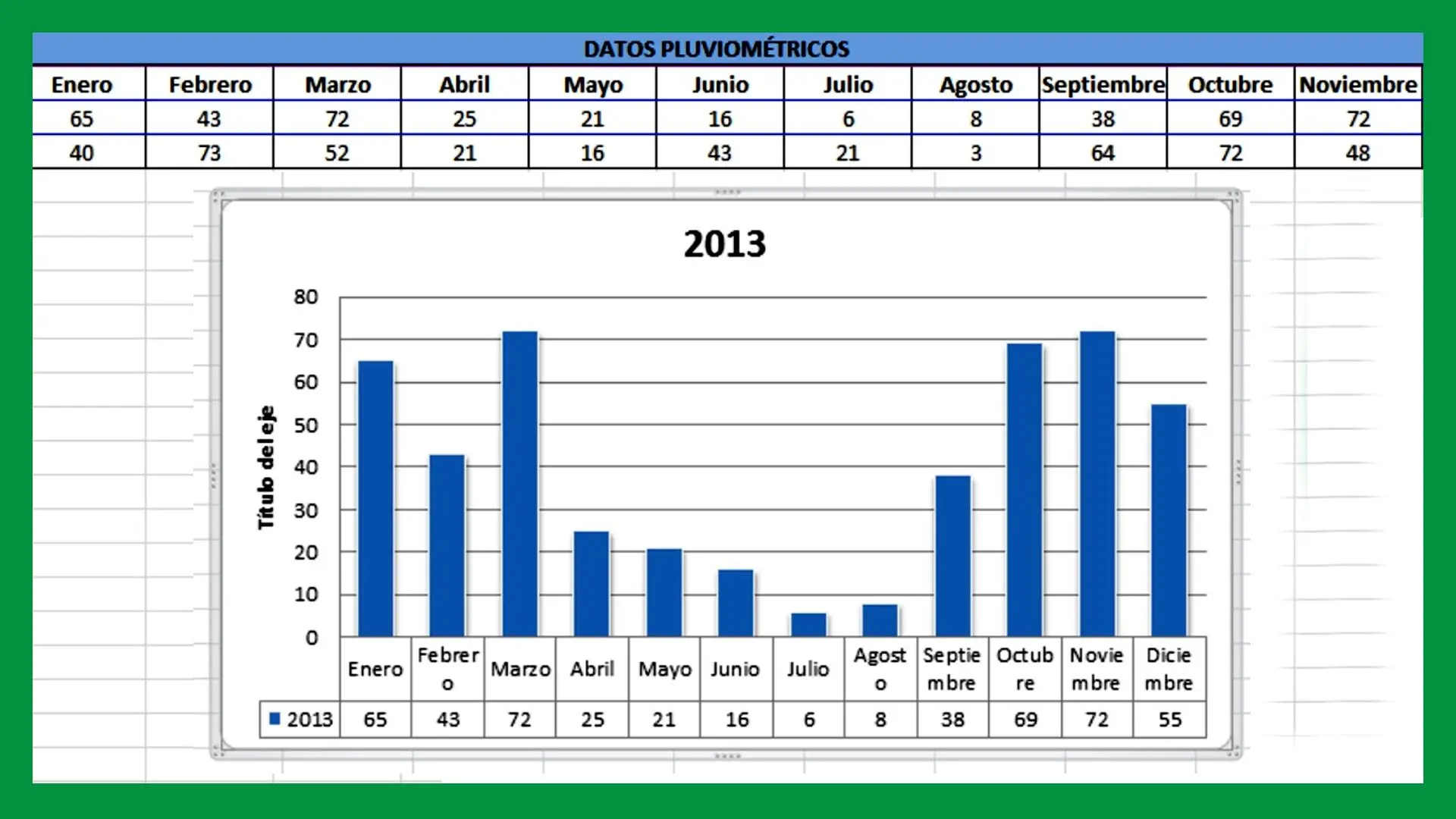

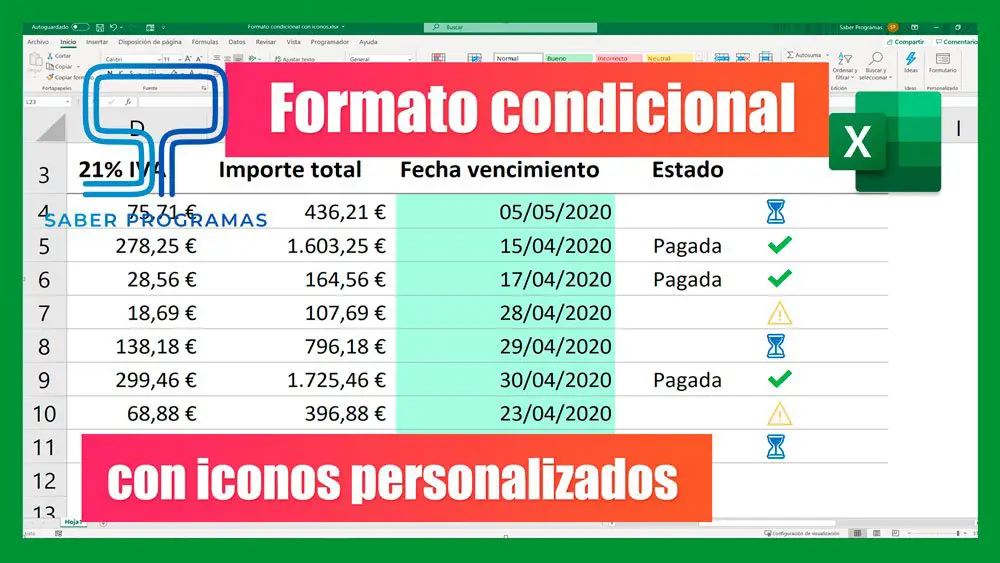

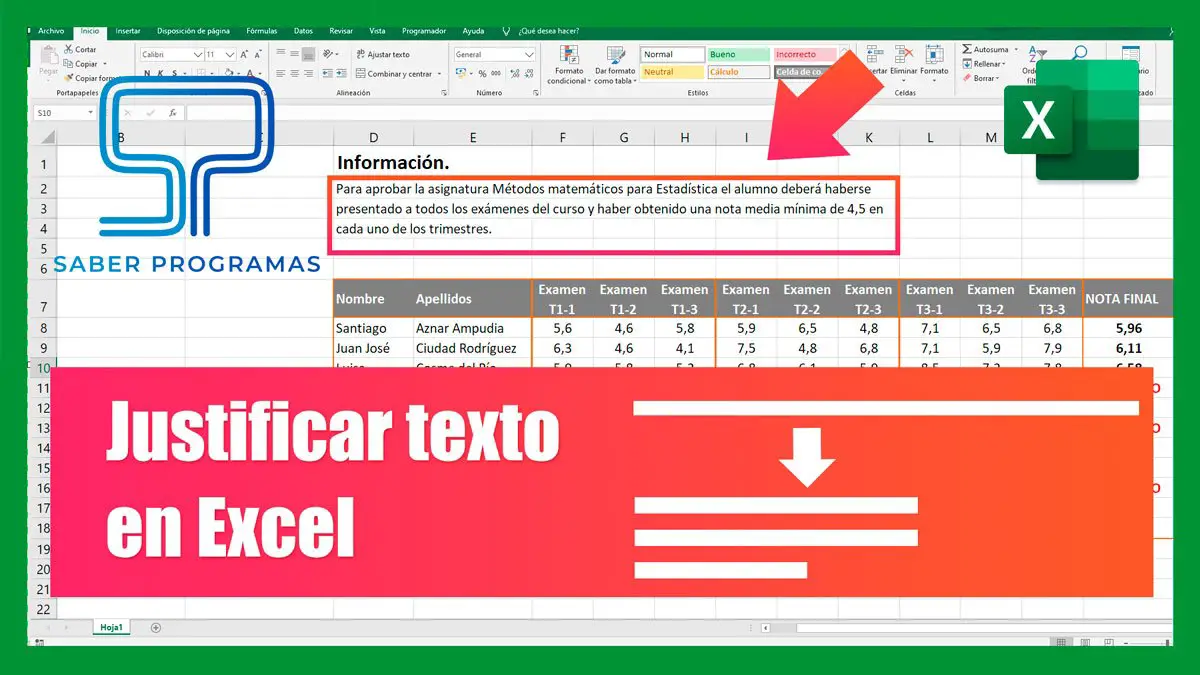
por lo menos agreguen una tabla con los datos de la grafica para darse una idea o alguna otra ilustración, no sean codos con las imagenes.